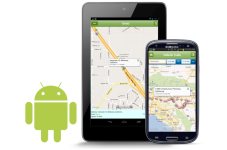
Исправна ГПС подешавања на Андроиду
Све модерне таблете и паметне телефоне имају уграђени сензор локације (ГПС). С тим можете да отворите пут до жељеног географског тачака. Ова карактеристика ваших гадгета је посебно добра ако сте у непознатом подручју. Овај уређај има само један минус - ГПС сензор има пуно батерије. Помозите свом паметном телефону или таблети економичније, можете да искључите ову функцију. Али, можете ићи паметније и правилно конфигурирати рад ГПС сензора. У овом чланку ћемо вам рећи како то учинити.
ГПС сензор Важна компонента модерних мобилних уређаја. Уосталом, осим што помаже да се исправно крећете терен, уз његову помоћ можете да активирате подсетнике "везане" одређеном локалитету. Неке апликације "Одбијају" да раде на паметним телефонима или таблетима без укључивања функције локације. Стога да у потпуности онемогућите ГПС сензор и неће бити могуће у потпуности користити свој гадгет.
Можете да омогућите ГПС (и онемогућите) у панелу Андроид Обавештења. Активира се овом иконом: 

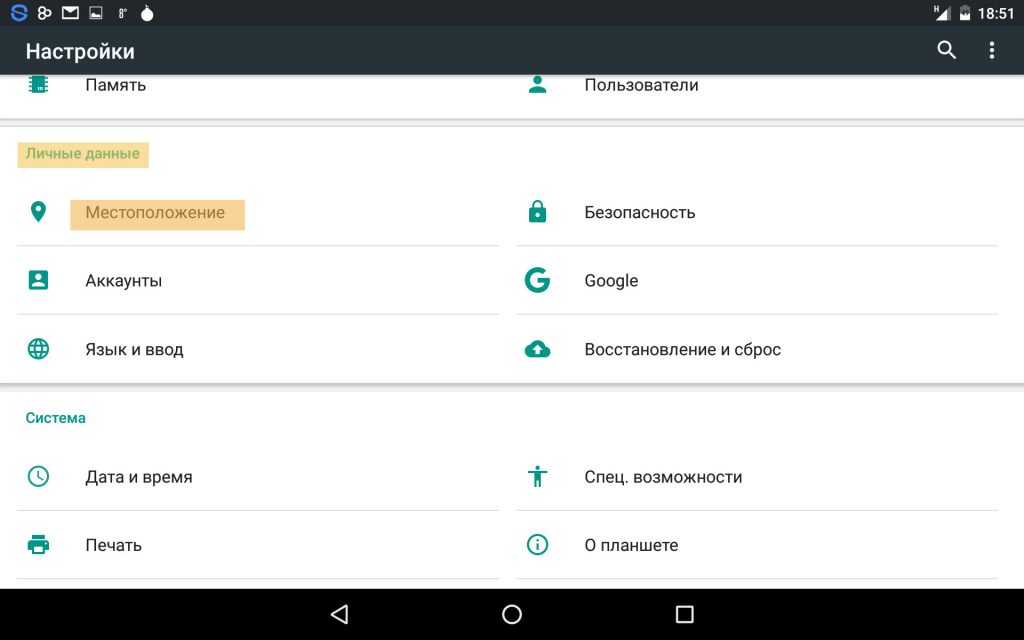
Након тога, мени ће се појавити са три опције:
- "За све изворе". Ово је најтачнији начин рада ГПС модула вашег уређаја. Али, то је ова "тачност" и расипање потрошене енергије ваше батерије. Овај режим локације користи сателите, Ви-Фи и мобилне мреже. Ако сте омогућили овај режим, то значи да је модул трајно одговоран за рад ове функције у активном положају. Монитори простор и лако помаже да одреди локацију не само на отвореном, већ и у затвореном простору. За разлику од навигатора, уређаја који се користе за постављање рута, паметни телефони имају прилику да користе не само сателите, већ и други извори. На пример, Интернет. С њом и помозите одређеним услужним програмима у вашем уређају, то може показати локацију чак и без повезивања са сателитима.
- "Према мрежним координатама". Заправо, овај режим је описан у претходном ставу. Али, за разлику од начина "за све изворе" користи само бежичне мреже (Ви-Фи, Блуетоотх и мобилне мреже). Када је изабран овај режим, комуникација са сателитима је искључена, што помаже да се значајно сачува батерија. Истовремено, тачност одређивања локације није критична.
- "Према ГПС сателитима". За разлику од претходног начина, само ГПС сателити и модул уређаја који обрађују своје сигнале. Одабир овог режима и уношење собе Ваш гадгет "издаће из трага", јер ће се сигнал са сателитима изгубити.
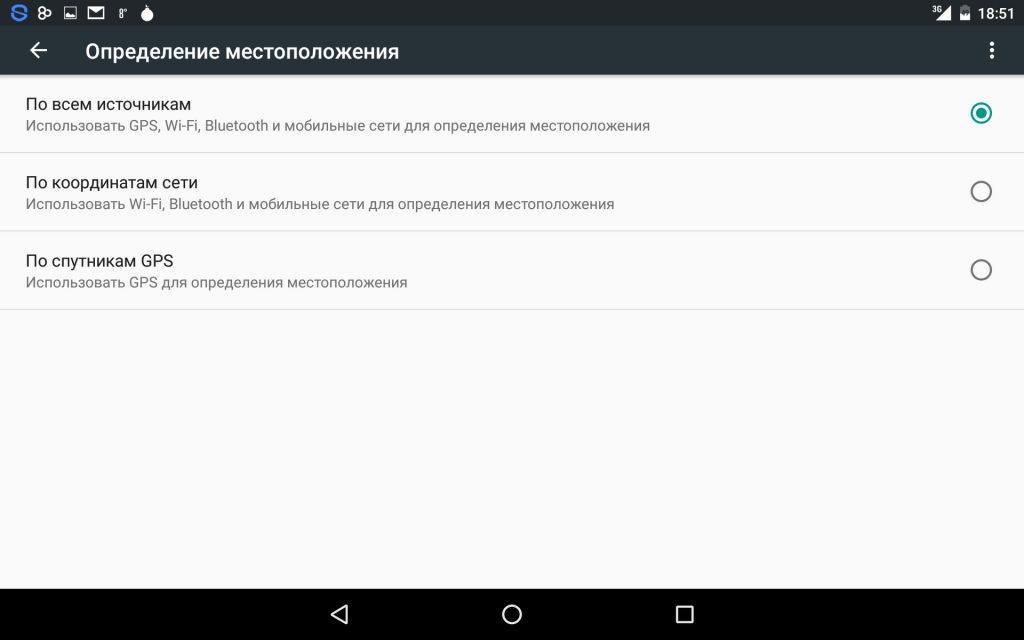
Ако желите да повећате радни век уређаја са једне напуњене батерије на другу, затим подесите режим "помоћу мрежних координата". Такође није сувишно да деактивира режим локације у плочи за обавештење вашег уређаја.
Ако је батерија вашег паметног телефона или таблета са оптерећењем, а затим укључите све режим извора. Захваљујући му, не можете тачно да утврдите своју локацију, већ и да користите персонализовану потрагу за Гооглеом.
Постављање кроз инжењерски мени
Нажалост, не могу да сви уређаји могу брзо да пронађу сателите, повезују се са њима и стабилно задржавају везу. Неки јефтини модели паметних телефона не могу се похвалити савршеним операцијама ГПС модула. И то може утицати на највише иноппортне момента. На пример, када требате да разумете где да задржите пут, бити у непознатом подручју.
Један од разлога за проблеме са ГПС сензором је њен погрешан рад на ширинама наше земље. Ово се посебно често дешава са кинеским јефтиним паметним телефонима. Али могуће је исправити ову ситуацију користећи једноставне манипулације са таквим сензором путем инжењерског менија. Да бисте то учинили, морате имати права суперисача (како то учинити? Прочитајте овај чланак).
Укључите Ви-Фи везу и ГПС и изађите на отворено место. У ту сврху можете користити балкон.
Упишемо тастатуру *#*#3646633*#*#, *#15963#* или *#*#4636#*#*. Са једним од ових сервисних кодова можете ићи у инжењерски мени. (Можете да научите о другим андроид сервисним кодовима из овог члана.)
Изнад троје инжењерног кода. Један од њих мора прићи вашем уређају. Али, ако се ниједни од наведених кодова није приближио, онда користите програм МобилеУнцле Тоолеро.. Помоћу њега можете напустити инжењерски мени са уређаја који не подржавају горе наведене инжењерске кодове.
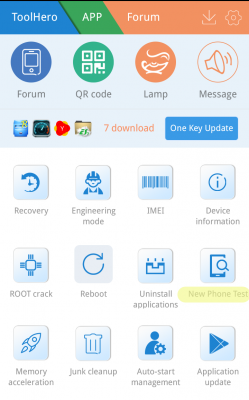
МобилеУнцле Тоолеро.
У програму је потребно да одаберете обележивач Локација. Да бисте то учинили, померите се кроз мало у левој страни. У овој ознаци идите на ставку Служба заснована на локацији..
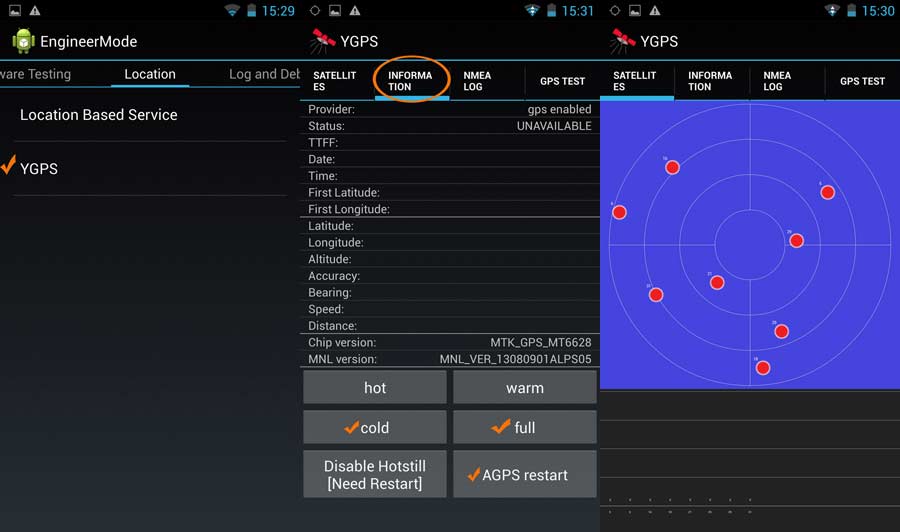
На картици Епо. Неопходно Омогућите ЕПО. и Ауто преузимање. Активно. ЕПО је ваша системска датотека која је одговорна за координате сателита и њихових путања. У почетку није активан у свим уређајима.
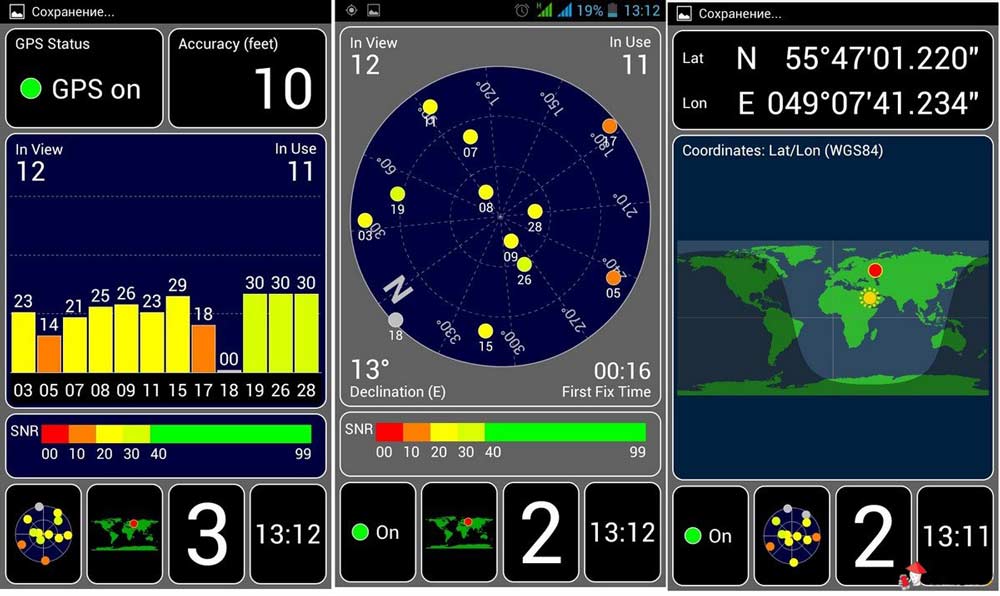
Сада морате да пређете на ставку ИГПС. (Повратак на претходни ниво за то). У одељку сателита тренутно можете видети схему сателитске локације у овом тренутку. Ако су сателити видљиви, уређај их такође "види".
Улазимо у картицу Информације и изабрати пун. Чекамо неколико секунди и кликнемо Агпс поново покреће..
Поново се враћамо на шему сателитске локације (картица са сателитима). Бодови поред сателита треба да стичу зелену боју. То значи да се уређај може повезати с њима.
Важно: Понекад, чак и са исправним ГПС подешавањима, уређај се не може увек повезати са сателитима. То може зависити од уплитања, лошег времена и других ситуација.
Преоптеретити свој уређај. Након горе описаних радњи, треба боље да прими сигнал ГПС., пронађите и брзо се повежите са сателитима.
Како могу да видим, конфигуришем модул ГПС. и одаберите најоптималнији начин функције "Локација" прилично једноставно. Ако имате неколико питања о овом чланку, будите сигурни да их напишете у коментарима.

На менију "Не ЕПО и омогућите ЕПО ставку
Обављали све у наведеној секвенци. Нема резултата - сателити се види, али не користи. Упоредите видљиве сателите са таблетом где ГПС делује добро - слика је иста. Који закључак?